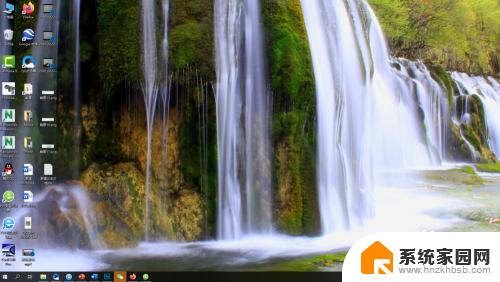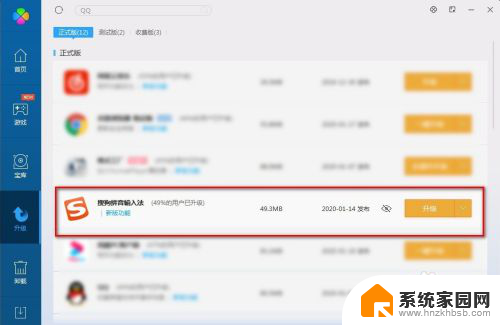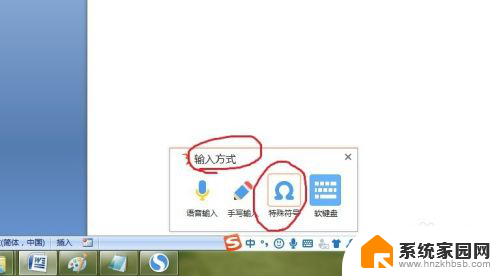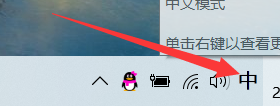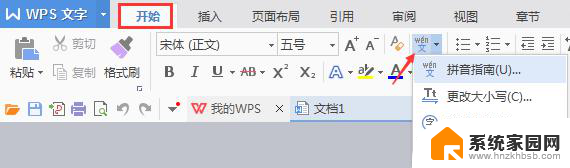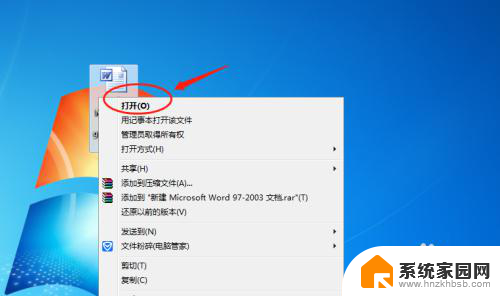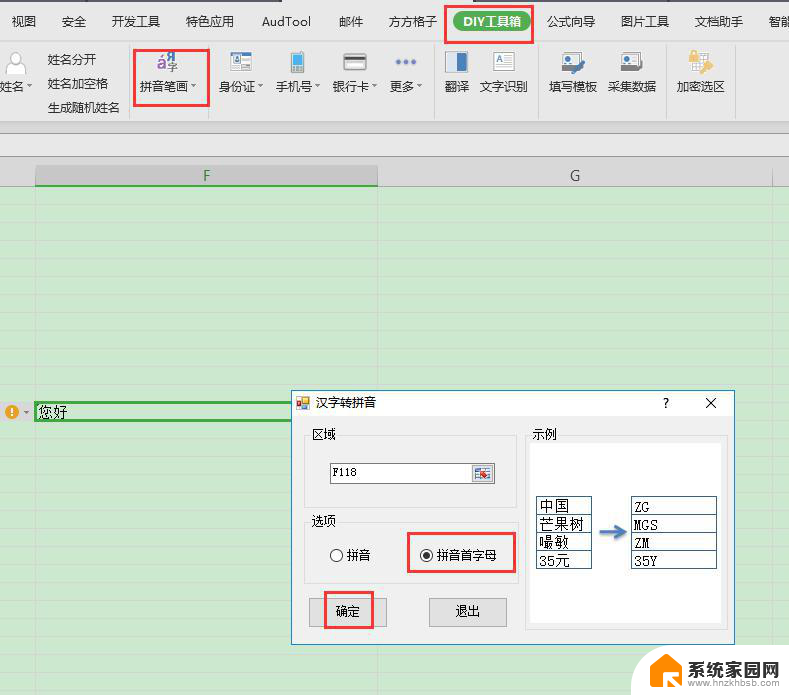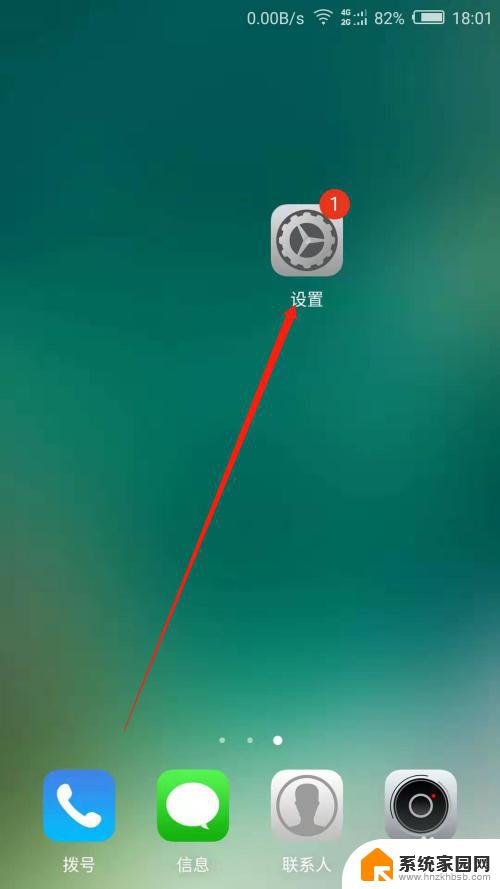电脑上怎么打拼音 怎样在电脑中打出中文汉字的拼音
更新时间:2024-02-23 10:04:02作者:yang
在现代社会电脑已经成为人们生活中不可或缺的工具,对于许多人来说,如何在电脑中打出中文汉字的拼音却是一个难题。拼音输入法的出现,使得我们可以在电脑上轻松地输入中文,但对于初学者来说,仍然需要一定的学习和适应。在本文中我们将探讨如何在电脑上打拼音以及一些常用的拼音输入法,帮助大家更好地应对这个问题。无论是写作、聊天还是工作,掌握打拼音的技巧,将会为我们的生活带来更多便利与效率。
方法如下:
1.将电脑开机,显示出电脑桌面,如下图所示
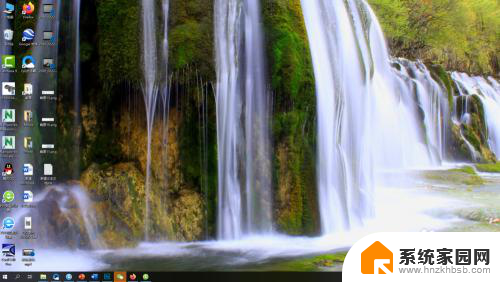
2.用鼠标指向电脑右下角的搜狗输入法图标,出现如图所示
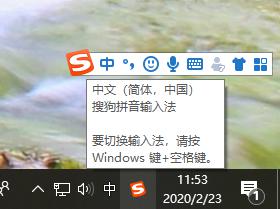
3.找到自定义状态栏,点击其中的键盘符号的输入方式。如下图所示
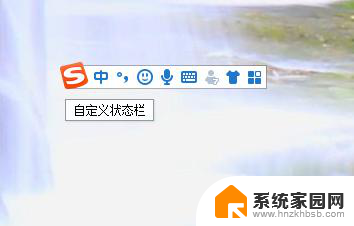
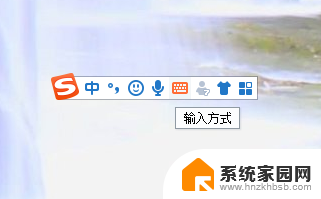
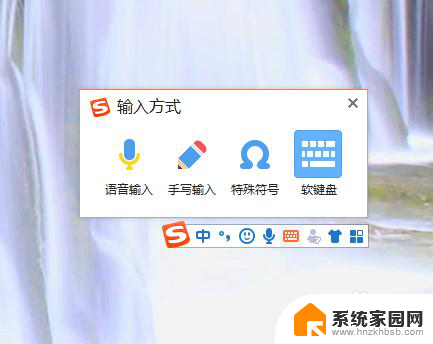
4.选择其中的特殊符号,点击后显示出符号大全。如下图所示
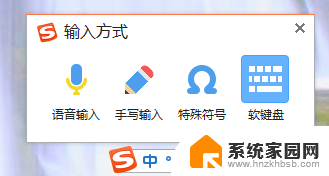

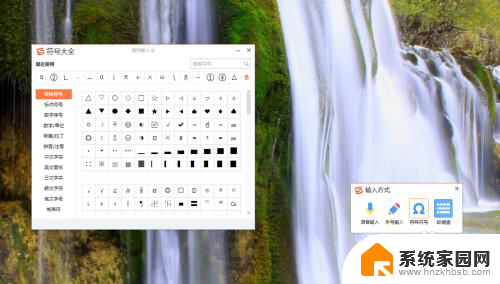
5.选择符号大全中左列的“拼音\注音”,如下图所示
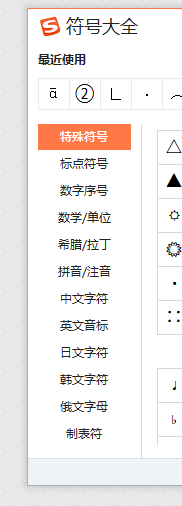
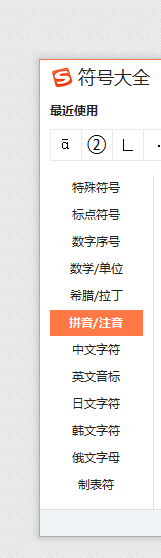
6.根据你自己的需要选择注音,如下图所示
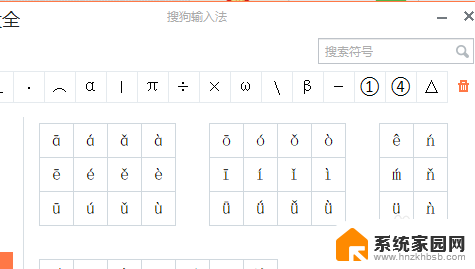
以上就是关于如何在电脑上打拼音的全部内容,如果有需要的用户,可以根据小编提供的步骤进行操作,希望对大家有所帮助。